Task-Manager verwenden
Mit dem Task-Manager können Sie Anwendungen und Prozesse auf folgende Weise beobachten und beeinflussen:
Bestimmen der Thin Client-Prozessornutzung
Bestimmen der Thin Client-Speichernutzung
Bestimmen der Prozessornutzung durch eine bestimmte Anwendung
Bestimmen der Speichernutzung durch eine bestimmten Anwendung
Anhalten und Fortsetzen einer Anwendung
Schließen einer Anwendung
Erzwungenes Schließen einer Anwendung
Ändern der Priorität einer Anwendung
->Starten Sie die Funktion Task Manager. Die Startoptionen sind unter Task Manager beschrieben.
Um die Gesamtprozessornutzung des Thin Clients zu ermitteln, gehen Sie wie folgt vor:
->Lesen Sie den Prozentwert unter CPU: ab.
Um die gesamte Speichernutzung des Thin Clients zu ermitteln, gehen Sie wie folgt vor:
->Lesen Sie den Prozentwert unter RAM: ab.
->Um den Wert in Bytes zu berechnen, klicken Sie auf ![]() und aktivieren Sie die Option Speicherverbrauch in Bytes anzeigen.
und aktivieren Sie die Option Speicherverbrauch in Bytes anzeigen.
Um festzustellen, in welchem Umfang eine bestimmte Anwendung zur Prozessorauslastung beiträgt, gehen Sie wie folgt vor:
Geben Sie im Suchfenster den Namen der Anwendung oder einen Teil des Namens ein.
Der Task-Manager zeigt nun nur noch die relevanten Anwendungen und Prozesse an.Lesen Sie in der Spalte CPU den Prozentwert für die jeweilige Anwendung ab.
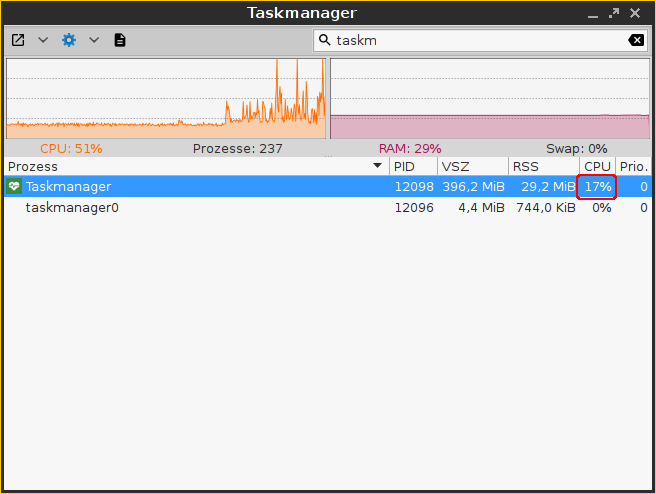
Um festzustellen, in welchem Umfang eine bestimmte Anwendung zur Speichernutzung beiträgt, gehen Sie wie folgt vor:
Klicken Sie neben
 auf
auf  und stellen Sie sicher, dass Virtuelle Bytes und Private Bytes aktiviert sind.
und stellen Sie sicher, dass Virtuelle Bytes und Private Bytes aktiviert sind.Geben Sie im Suchfenster den Namen der Anwendung oder einen Teil des Namens ein.
Der Task-Manager zeigt nun nur die relevanten Anwendungen und Prozesse an.Lesen Sie die Werte in den Spalten VSZ und RSS.
Die Spalte VSZ zeigt an, wie viel Speicher für die Anwendung verfügbar ist. Die Spalte RSS zeigt an, wie viel Speicher die Anwendung derzeit verbraucht.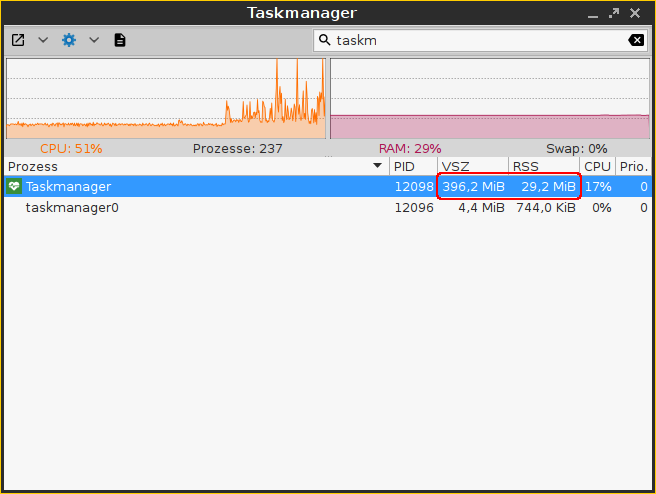
Um eine Anwendung anzuhalten, gehen Sie wie folgt vor:
Hervorheben der Anwendung.
Öffnen Sie das Kontextmenü der Anwendung, indem Sie mit der rechten Maustaste auf die Anwendung klicken und Pause wählen.
Die Anwendung wird angehalten (Signal SIGSTOP). Sie können die Anwendung dann fortsetzen.
Um eine Anwendung fortzusetzen, gehen Sie wie folgt vor:
Highlighten Sie die Anwendung.
Öffnen Sie das Kontextmenü der Anwendung, indem Sie mit der rechten Maustaste darauf klicken und Fortsetzen wählen.
Die Anwendung wird fortgesetzt (Signal SIGCONT).
Um eine Anwendung zu schließen, gehen Sie wie folgt vor:
Heben Sie die Anwendung hervor.
Öffnen Sie das Kontextmenü der Anwendung, indem Sie mit der rechten Maustaste darauf klicken und Schließen wählen.
Die Anwendung wird geschlossen (Signal SIGTERM).In diesem Fall wird die Anwendung vom Betriebssystem angewiesen, sich zu schließen. Wenn die Anwendung nicht auf diese Anweisung reagiert, können Sie sie mit dem Befehl Kill zum Schließen zwingen.
Um das Schließen einer Anwendung zu erzwingen, gehen Sie wie folgt vor:
Highlighten Sie die Anwendung.
Öffnen Sie das Kontextmenü der Anwendung, indem Sie mit der rechten Maustaste darauf klicken und Beenden wählen.
Die Anwendung wird zum Schließen gezwungen (Signal SIGKILL).
Um die Priorität einer Anwendung zu ändern, gehen Sie wie folgt vor:
Hervorheben der Anwendung.
Öffnen Sie das Kontextmenü der Anwendung, indem Sie mit der rechten Maustaste darauf klicken und Priorität wählen.
Wählen Sie einen der folgenden Werte für die Priorität aus:
Als normaler Benutzer können Sie die Priorität nur von einem höheren Wert auf einen niedrigeren Wert ändern. Beispiel: Wenn Sie die Priorität von "Normal" auf "Niedrig" geändert haben, können Sie sie nur noch auf "Sehr niedrig" ändern - Sie können sie nicht mehr zurück auf "Normal" ändern. Der Administrator kann die Priorität erhöhen.Die Priorität entspricht dem nice-Wert. Hohe Werte ergeben eine niedrige Priorität, während niedrige Werte eine hohe Priorität ergeben.Sehr niedrig (nice value: 15)
Niedrig (nice value: 5)
Normal (nice value: 0)
Hoch (nice value: -5). Dieser Wert kann nur vom Administrator festgelegt werden.
Sehr hoch (netter Wert: -15) Dieser Wert kann nur vom Administrator festgelegt werden.
